Coincé dans une boucle de recharge? Utiliser ces conseils d'économie d'énergie Windows Phone 8
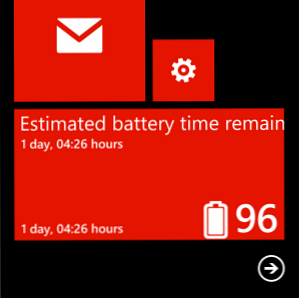
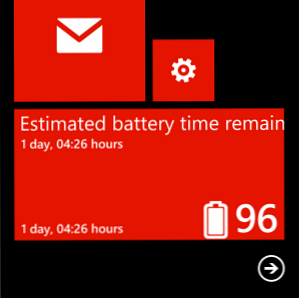 Lorsque je suis devenu l'heureux propriétaire d'un Nokia Lumia 920, j'ai été ravi d'apprendre que je serais le bénéficiaire chanceux d'un chargeur gratuit, d'une valeur apparemment d'environ 100 £. Bien qu'il y ait quelques obstacles à franchir, le pad arrive finalement quelques semaines plus tard, ce qui me permet simplement de poser mon téléphone pour le charger, plutôt que de me demander comment le câble USB se connecte à mon téléphone..
Lorsque je suis devenu l'heureux propriétaire d'un Nokia Lumia 920, j'ai été ravi d'apprendre que je serais le bénéficiaire chanceux d'un chargeur gratuit, d'une valeur apparemment d'environ 100 £. Bien qu'il y ait quelques obstacles à franchir, le pad arrive finalement quelques semaines plus tard, ce qui me permet simplement de poser mon téléphone pour le charger, plutôt que de me demander comment le câble USB se connecte à mon téléphone..
Aussi merveilleux que cet avantage en charge est, bien sûr, je soupçonnais très tôt que cela m'avait conduit à charger mon téléphone plus qu'avant. Présenté dans une finition blanche pour correspondre à mon téléphone, le chargeur est devenu le de facto place sur mon bureau pour mon Windows Phone, ce qui signifie que le téléphone était facturé tous les jours de 9 h à 17 h.
Afin de minimiser la charge réelle qui a eu lieu, j'ai donc proposé une stratégie pour économiser de l'argent (l'électricité est moins chère le soir) et minimiser le besoin de charge.
- J'utiliserais moins le pad de charge sans fil.
- Je garderais un contrôle plus étroit sur l'utilisation de la batterie.
Les applications et astuces suivantes ont fonctionné pour moi et, espérons-le, pour vous aussi.
Utiliser l'économiseur de batterie
La première chose à vérifier sur un Windows Phone pour rester au top de votre gestion de l’alimentation est la Économiseur de batterie outil, trouvé dans le Réglages menu.

Via l'écran initial, vous pouvez activer ou désactiver Battery Saver. Lorsque cette option est activée, les appels et les textes peuvent toujours être reçus, mais les e-mails doivent être synchronisés manuellement. Un symbole en forme de cœur apparaît sur l’indicateur de la batterie lorsque l’économiseur de batterie est en cours d’utilisation, et des détails sur la durée de vie restante de la batterie et la durée restante sont affichés au bas de l’écran..
Au bas de l'écran, vous verrez le Avancée bouton. Ceci contrôle le comportement de Battery Saver, vous permettant de choisir entre les options de conservation de la batterie. Quand la batterie est faible, activer l'économiseur de batterie Maintenant jusqu'à la prochaine charge et Toujours - cette dernière option n'est pas recommandée.
Gérer la connectivité
Avec tout cela couvert et compris, la prochaine chose sur laquelle vous devriez vous concentrer est la fréquence et la durée de connexion de votre téléphone à Internet..
Qu'il s'agisse d'un réseau sans fil ou de la connexion Internet mobile de votre opérateur, une utilisation persistante ou abusive de l'un ou de l'autre entraînera naturellement une diminution du nombre de batteries lorsque les données sont transférées vers et depuis le cyberespace. Bien sûr, certaines seront minimes - les e-mails et les réseaux sociaux, par exemple - mais il y aura également de plus grandes quantités telles que des applications et des jeux, des données audio et vidéo transférées sur votre téléphone et peut-être quelques transferts de fichiers..

La meilleure approche pour prolonger la durée de vie de la batterie est de s'assurer que vos connexions Internet mobile et Wi-Fi sont désactivées lorsqu'elles ne sont pas utilisées..
Vous pouvez utiliser des mosaïques de raccourcis. Raccourcis d'écran de démarrage - Mosaïques de connexion pour Windows Phone 8 Raccourcis d'écran de démarrage - Mosaïques de connexion pour Windows Phone 8 Windows Phone présente une ou deux omissions frustrantes. L'un d'eux est un bouton à bascule facile à utiliser pour activer et afficher les réseaux sans fil, Internet mobile, Bluetooth, pratiquement tout ce qui concerne la communication. Plutôt qu'un simple on / off… Lire la suite pour augmenter l'accessibilité à ces écrans.
Gardez un œil sur votre niveau de batterie
Dans le coin supérieur droit de l'écran de votre Windows Phone 8, l'heure est affichée lorsque votre téléphone est déverrouillé. Lorsque l'écran de verrouillage est affiché, une petite icône de batterie s'affiche, indiquant un niveau de puissance approximatif. Vous pouvez afficher la même icône en appuyant sur le haut de l'écran lorsque votre téléphone est déverrouillé..

L’icône est malheureusement assez approximative, c’est pourquoi il est judicieux d’examiner plus en détail les niveaux de puissance. La première chose à faire est d’ouvrir l’économiseur de batterie mentionné ci-dessus, mais vous pouvez aussi essayer d’installer l’une des nombreuses applications avec indicateur de niveau de batterie. J'utilise Battery Level for WP8, disponible sur le Windows Phone Store avec un essai gratuit ou 0,99 €.
Utiliser la luminosité correcte sur Windows Phone
L’affichage de votre téléphone peut également influer sur la durée de vie de la batterie, en particulier si le téléphone est utilisé en permanence sans être mis en veille (une simple pression sur le bouton de mise en marche).

Les choix limités de couleur de fond n'aident pas ici; si vous utilisez un fond blanc, cela passe à foncé dans Paramètres> Thème fera une différence, tout comme l'ouverture Luminosité dans le menu Réglages et basculer entre Faible, moyen et Lumière luminosité. Vous pouvez aussi utiliser le Ajuster automatiquement option.
Avoir votre téléphone configuré pour lire à la lumière du soleil peut également affecter la vie de la batterie. Vous pouvez activer cette option et les restrictions de luminosité de l’économiseur d’énergie dans Paramètres> Affichage + tactile.
Assurez-vous d'avoir fermé les applications de drainage de l'alimentation
Une dernière vérification consiste à vous assurer que vous avez bien fermé des applications susceptibles de consommer de l'énergie tout en fonctionnant en arrière-plan. Avec Windows Phone 8, la plate-forme mobile de Microsoft offre de meilleures options pour la gestion des tâches..

Pour les jeux, par exemple, vous pouvez maintenir le bouton Précédent, sélectionner le jeu puis le quitter complètement. Bien que les tâches ouvertes soient “tombstoned” (ce qui signifie qu’ils sont gelés jusqu’à ce qu’ils soient resélectionnés), certains continuent de fonctionner en arrière-plan.

Vous pouvez les vérifier en ouvrant Paramètres> applications> tâches en arrière-plan, où une liste d'applications avec des autorisations pour exécuter des tâches en arrière-plan sera répertoriée.
Pour basculer, appuyez sur le bouton Bloquer. Si vous souhaitez uniquement désactiver temporairement l'application, cochez la case Activer les tâches d'arrière-plan pour cette application la prochaine fois que je l'ouvre boîte.
Conclusion: économiser la batterie, charger moins!
Au quotidien, utiliser un téléphone mobile ne coûte probablement pas très cher en électricité, et même s’il est prouvé que le déchargement de votre appareil présente de nombreux avantages, en tant que société sur laquelle nous comptons beaucoup. charger nos smartphones pour que nous puissions rester connectés.
Les mesures que je prends sont en grande partie pour un avantage personnel - si je suis appelé à un endroit pour chercher des membres de ma famille, je ne veux pas constater que mon téléphone est presque déchargé, car je risque de ne pas pouvoir recevoir un courrier électronique lié au travail. En tant que blogueur et rédacteur technologique indépendant, je préférerais éviter cela..
Cependant, il est intéressant de noter que si une seule personne réduit le temps de recharge de son téléphone, cela peut sembler une goutte d'eau dans l'océan, si nous accordions tous plus d'attention à notre comportement de rechargement, nous pourrions tous faire la différence. plate-forme smartphone que nous utilisons.
En savoir plus sur: la durée de vie de la batterie, la conservation de l'énergie, Windows 8, Windows Phone.


